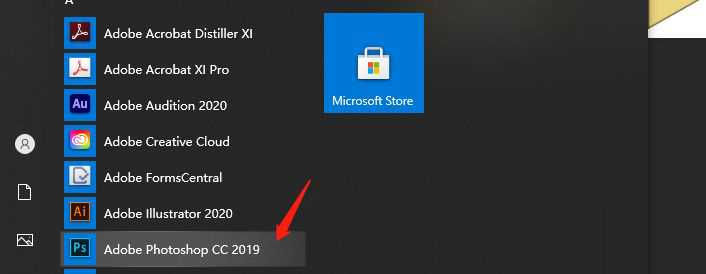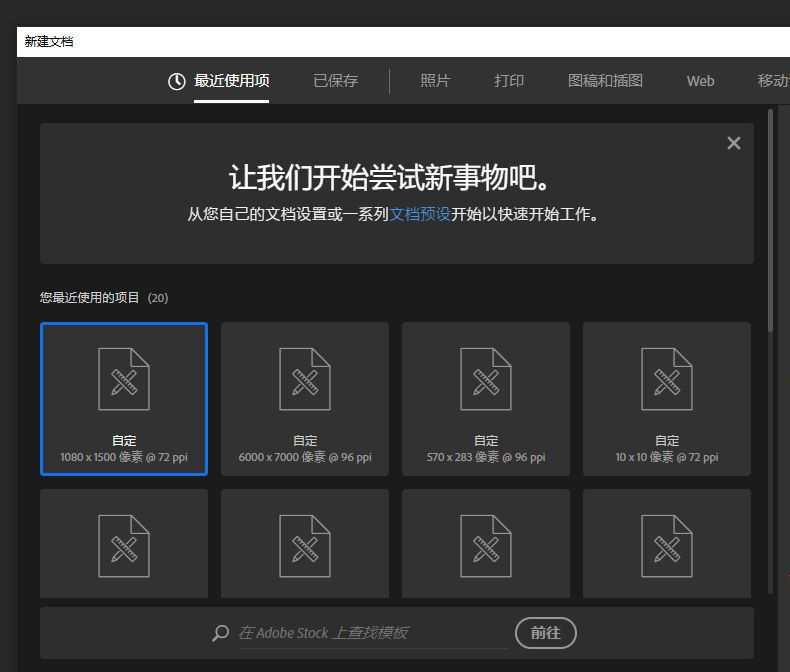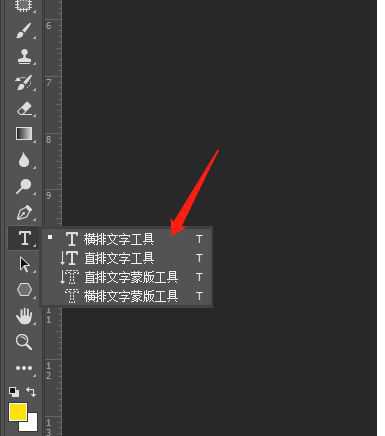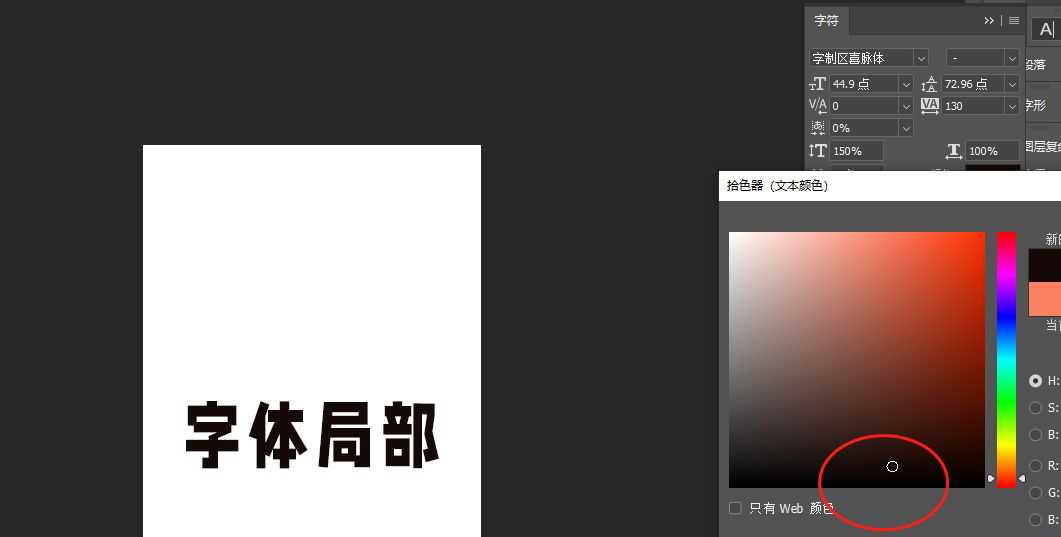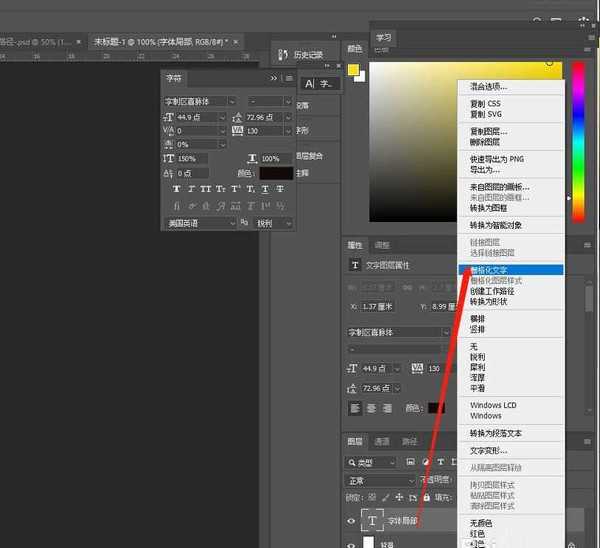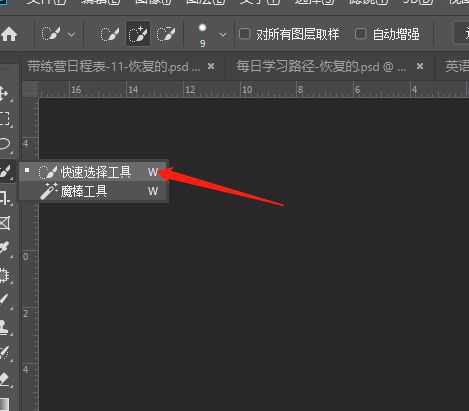金狮镖局 Design By www.egabc.com
PS中如何更改一部分字体的颜色?在做广告创意时,想要文字更有个性,可以改变字体一部分的颜色,有的朋友可能还不太清楚具体的操作流程,今天,小编为大家带来了Ps修改字体局部颜色教程。感兴趣的朋友快来了解一下吧。
- 软件名称:
- Adobe Photoshop CC 2019 20.0 简体中文安装版 32/64位
- 软件大小:
- 1.73GB
- 更新时间:
- 2019-12-04立即下载
Ps修改字体局部颜色教程
我们打开ps软件
然后创建一个项目
接着选择横排文字
然后我们写上文字
接着还可以给他换颜色
然后鼠标右键选择栅格化文字
接着点击这个快速选择工具
比如这里我们框选这个子部分
然后填充前景色,其他如此做法,细细雕琢就可以把文字变得好看啦
以上便是小编为大家分享的"PS中如何更改一部分字体的颜色 PS修改文字颜色教程"的全部内容,希望能够帮到你,持续发布更多资讯,欢迎大家的关注。
金狮镖局 Design By www.egabc.com
金狮镖局
免责声明:本站文章均来自网站采集或用户投稿,网站不提供任何软件下载或自行开发的软件!
如有用户或公司发现本站内容信息存在侵权行为,请邮件告知! 858582#qq.com
金狮镖局 Design By www.egabc.com
暂无PS中如何更改一部分字体的颜色 PS修改文字颜色教程的评论...
更新日志
2025年01月10日
2025年01月10日
- 小骆驼-《草原狼2(蓝光CD)》[原抓WAV+CUE]
- 群星《欢迎来到我身边 电影原声专辑》[320K/MP3][105.02MB]
- 群星《欢迎来到我身边 电影原声专辑》[FLAC/分轨][480.9MB]
- 雷婷《梦里蓝天HQⅡ》 2023头版限量编号低速原抓[WAV+CUE][463M]
- 群星《2024好听新歌42》AI调整音效【WAV分轨】
- 王思雨-《思念陪着鸿雁飞》WAV
- 王思雨《喜马拉雅HQ》头版限量编号[WAV+CUE]
- 李健《无时无刻》[WAV+CUE][590M]
- 陈奕迅《酝酿》[WAV分轨][502M]
- 卓依婷《化蝶》2CD[WAV+CUE][1.1G]
- 群星《吉他王(黑胶CD)》[WAV+CUE]
- 齐秦《穿乐(穿越)》[WAV+CUE]
- 发烧珍品《数位CD音响测试-动向效果(九)》【WAV+CUE】
- 邝美云《邝美云精装歌集》[DSF][1.6G]
- 吕方《爱一回伤一回》[WAV+CUE][454M]